win10 Excal表格变绿了怎么恢复 win10 Excal表格变绿了无法编辑怎么办
更新时间:2023-08-14 09:43:03作者:yang
win10 Excal表格变绿了怎么恢复,许多Win10用户反映在使用Excal表格时遇到了一个问题:表格的颜色突然变成了绿色,并且无法编辑,这给用户带来了困扰,因为无法正常使用表格功能影响了他们的工作效率。当我们遇到这种情况时,应该怎么办呢?本文将为大家分享一些解决方法,帮助恢复Win10 Excal表格正常的状态,以便我们能够继续高效地使用这个重要的工具。
具体方法如下:
1、首先我们打开excal表格,会显示表格的颜色为绿色。
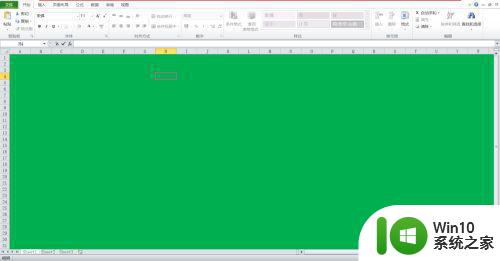
2、接下来我们点击表格左上角的小三角,这样会把表格内容全选。
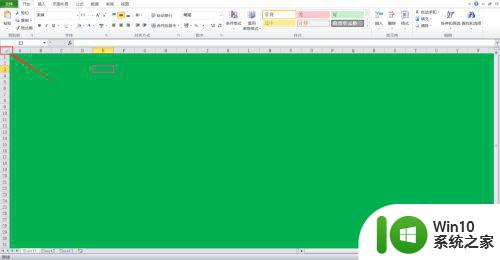
3、然后我们点击菜单栏字体中主题填充后面的倒三角,会弹出窗口。
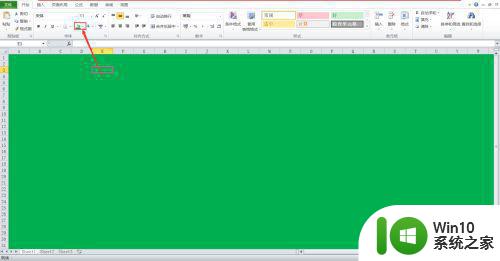
4、我们在弹出的窗口中选择“无填充颜色”选项,然后表格绿色背景就消失了。
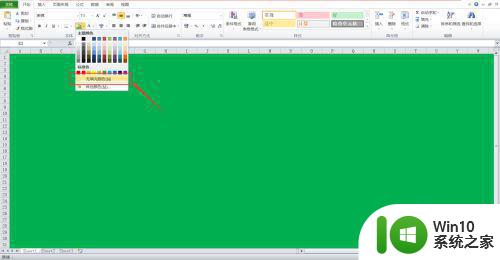
以上就是Win10 Excal表格变绿了怎么恢复的全部内容,碰到同样情况的朋友们赶紧参照小编的方法来处理吧,希望能够对大家有所帮助。
win10 Excal表格变绿了怎么恢复 win10 Excal表格变绿了无法编辑怎么办相关教程
- win10excel表格变绿色的恢复方法 win10 excel表格绿色怎么恢复
- win10表格背景绿色设置方法 win10表格绿色背景怎么设置
- win10桌面背景变绿色怎么恢复 win10窗口背景色变成绿色了怎么改回来
- win10重启后窗口颜色自己变成绿色的恢复方法 win10重启后窗口颜色自己变成绿色怎么恢复
- win10excel表格变成英文版的方法 Win10打开Excel表格变成英文版如何恢复
- win10任务栏变绿的解决方法 win10任务栏变成绿色怎么改回去
- win10表格图标变成白色的解决方法 win10表格图标为什么会变成白色
- win10怎么把word底色变成绿色 word改绿色背景 win10的步骤
- win10变成横屏了如何变回来 win10变成横屏了怎么恢复
- 电脑绿屏了怎么重启 Win10系统开机绿屏怎么办
- win10系统注册表编辑器不能使用怎么办 win10系统注册表编辑器打不开怎么办
- win10修改了注册表的恢复步骤 win10修改注册表后怎么恢复
- 蜘蛛侠:暗影之网win10无法运行解决方法 蜘蛛侠暗影之网win10闪退解决方法
- win10玩只狼:影逝二度游戏卡顿什么原因 win10玩只狼:影逝二度游戏卡顿的处理方法 win10只狼影逝二度游戏卡顿解决方法
- 《极品飞车13:变速》win10无法启动解决方法 极品飞车13变速win10闪退解决方法
- win10桌面图标设置没有权限访问如何处理 Win10桌面图标权限访问被拒绝怎么办
win10系统教程推荐
- 1 蜘蛛侠:暗影之网win10无法运行解决方法 蜘蛛侠暗影之网win10闪退解决方法
- 2 win10桌面图标设置没有权限访问如何处理 Win10桌面图标权限访问被拒绝怎么办
- 3 win10关闭个人信息收集的最佳方法 如何在win10中关闭个人信息收集
- 4 英雄联盟win10无法初始化图像设备怎么办 英雄联盟win10启动黑屏怎么解决
- 5 win10需要来自system权限才能删除解决方法 Win10删除文件需要管理员权限解决方法
- 6 win10电脑查看激活密码的快捷方法 win10电脑激活密码查看方法
- 7 win10平板模式怎么切换电脑模式快捷键 win10平板模式如何切换至电脑模式
- 8 win10 usb无法识别鼠标无法操作如何修复 Win10 USB接口无法识别鼠标怎么办
- 9 笔记本电脑win10更新后开机黑屏很久才有画面如何修复 win10更新后笔记本电脑开机黑屏怎么办
- 10 电脑w10设备管理器里没有蓝牙怎么办 电脑w10蓝牙设备管理器找不到
win10系统推荐
- 1 索尼笔记本ghost win10 64位原版正式版v2023.12
- 2 系统之家ghost win10 64位u盘家庭版v2023.12
- 3 电脑公司ghost win10 64位官方破解版v2023.12
- 4 系统之家windows10 64位原版安装版v2023.12
- 5 深度技术ghost win10 64位极速稳定版v2023.12
- 6 雨林木风ghost win10 64位专业旗舰版v2023.12
- 7 电脑公司ghost win10 32位正式装机版v2023.12
- 8 系统之家ghost win10 64位专业版原版下载v2023.12
- 9 深度技术ghost win10 32位最新旗舰版v2023.11
- 10 深度技术ghost win10 64位官方免激活版v2023.11